Windows10关闭自动更新的方法教程
时间:2023-03-17 16:13:52作者:极光下载站人气:34
很多小伙伴在进行办公时都会需要使用到电脑,随着电脑的升级更新,很多小伙伴都在使用Windows10甚至是windows11等系统。在Windows10中,如果我们希望关闭自动更新,小伙伴们知道具体该如何进行操作吗,其实操作方法是非常简单的。我们只需要点击进入设置窗口后,点击inroad“更新和安全”,然后在“高级选项”下关闭更新选项就有实现想要的效果了,操作步骤其实非常简单的,小伙伴们可以打开自己的电脑后跟着下面的步骤一起操作起来。接下来,小编就来和小伙伴们分享具体的操作步骤了,有需要或者是有兴趣了解的小伙伴们快来和小编一起往下看看吧!
操作步骤
第一步:点击打开自己的电脑,在界面左下方点击开始图标后在子选项中点击“设置”;
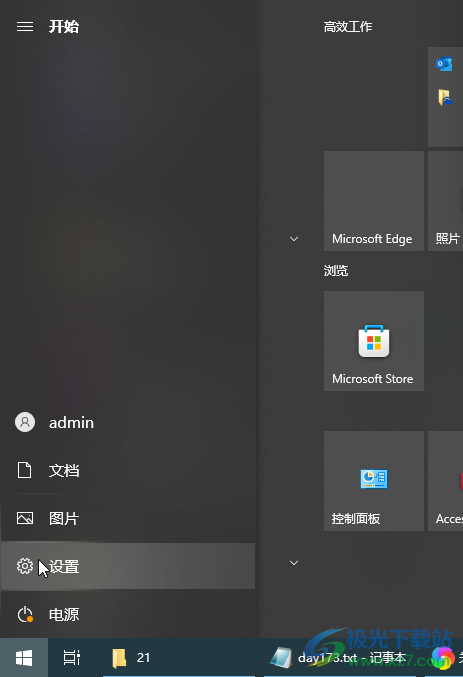
第二步:进入设置窗口后,滑动鼠标,在下方找到并点击“更新和安全”;
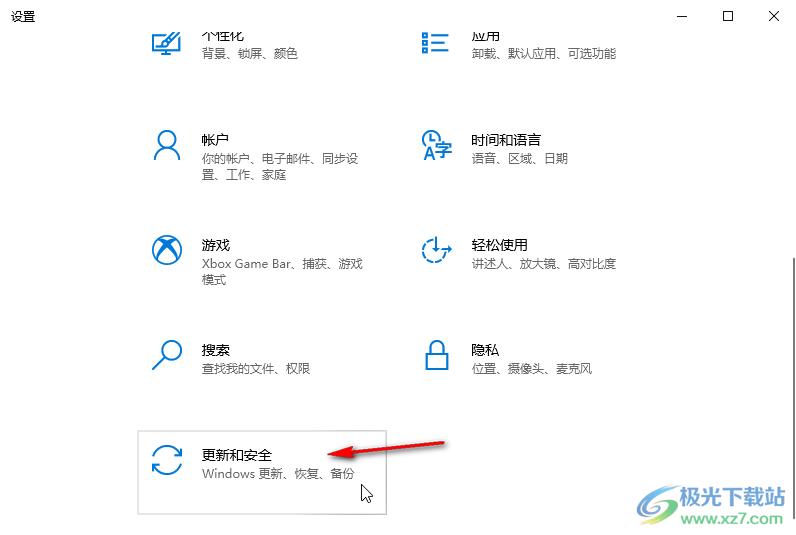
第三步:然后在Windows更新栏,点击“高级选项”;
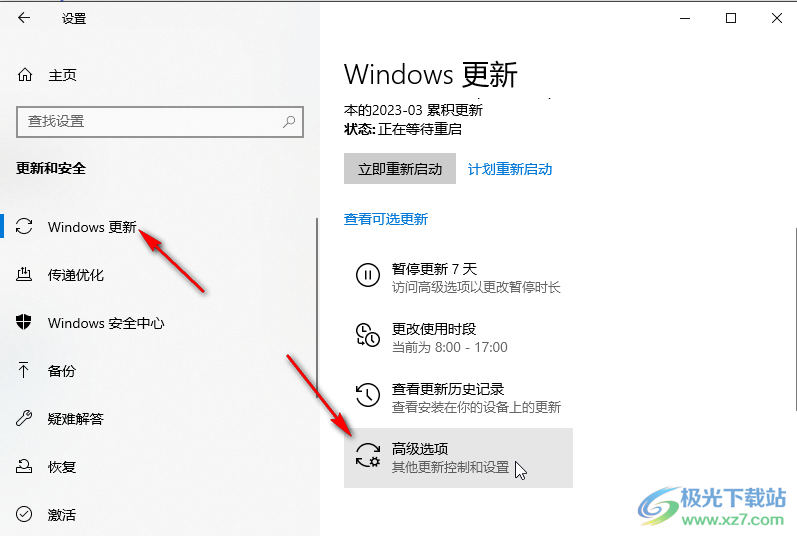
第四步:然后在打开的窗口中关闭“更新选项”下的所有选项就可以了;
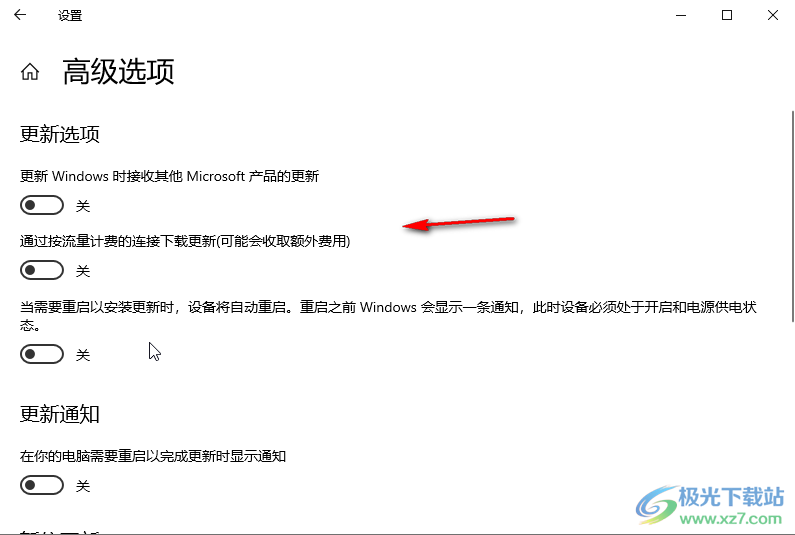
第五步:如果有需要我们还可以在设置栏,设置暂停更新7天等等。
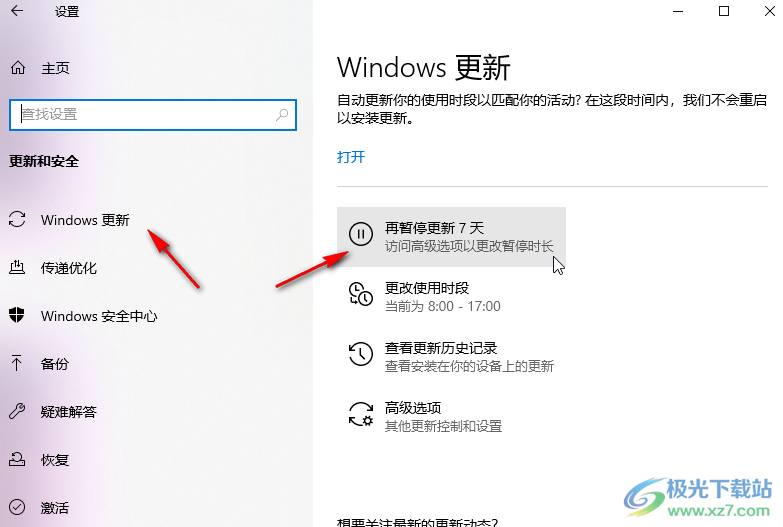
以上就是Windows10系统关闭自动更新的方法教程的全部内容了。在高级选项窗口,我们还可以点击设置更新通知,小伙伴们可以按需进行操作。

大小:4.00 GB版本:64位单语言版环境:Win10
- 进入下载
标签win10,自动更新
相关推荐
相关下载
热门阅览
- 1百度网盘分享密码暴力破解方法,怎么破解百度网盘加密链接
- 2keyshot6破解安装步骤-keyshot6破解安装教程
- 3apktool手机版使用教程-apktool使用方法
- 4mac版steam怎么设置中文 steam mac版设置中文教程
- 5抖音推荐怎么设置页面?抖音推荐界面重新设置教程
- 6电脑怎么开启VT 如何开启VT的详细教程!
- 7掌上英雄联盟怎么注销账号?掌上英雄联盟怎么退出登录
- 8rar文件怎么打开?如何打开rar格式文件
- 9掌上wegame怎么查别人战绩?掌上wegame怎么看别人英雄联盟战绩
- 10qq邮箱格式怎么写?qq邮箱格式是什么样的以及注册英文邮箱的方法
- 11怎么安装会声会影x7?会声会影x7安装教程
- 12Word文档中轻松实现两行对齐?word文档两行文字怎么对齐?
网友评论